To download the app, visit: Library
Cet article est un guide pour la configuration de l'application qui comprend une décomposition fonctionnelle des étapes et des idées pour se connecter à d'autres applications.
Le tableau de bord de gestion des opérations fait partie de la suite d'applications composables de gestion de production MES de Tulip. Vous pouvez l'utiliser individuellement ou en combinaison avec d'autres applications.
L'étape principale de l'application Tableau de bord de gestion des opérations est un simple tableau de bord montrant les mesures les plus importantes pour la sécurité, la qualité, la performance et les temps d'arrêt. Les couleurs rouge et verte indiquent si ces mesures sont conformes aux normes de l'entreprise.
Si l'utilisateur souhaite obtenir des informations détaillées sur l'un de ces quatre aspects, il peut ouvrir des étapes dédiées contenant de nombreux graphiques de visualisation des données. Ils peuvent également gérer ces actions créées directement dans l'application.
Utilisation et création de valeur
Le tableau de bord de gestion des opérations est un excellent moyen de démarrer les réunions quotidiennes pour discuter des mesures (sécurité, performance, temps d'arrêt, qualité).
Cela peut s'avérer vital pour comprendre les problèmes rencontrés sur plusieurs lignes de production et pour créer des actions claires basées sur les résultats.
Tables tulipes dans l'application
Toutes les applications de la suite Composable MES utilisent des tableaux communs.
L'application Tableau de bord de gestion des opérations affiche des analyses basées sur des données stockées dans des tables Tulip. Les deux tables Tulip utilisées dans cette application sont la table Actions et la table Historique de l'activité de la station.
(Journal) Historique de l'activité de la station
- ID : Identifiant unique de l'enregistrement historique de l'activité
- ID de la station**:** ID de la station liée à l'enregistrement historique.
- Statut : État de la station au moment où l'enregistrement a été créé (en cours de fonctionnement, en panne, à l'arrêt, etc.)
- Date et heure de début
- Date/heure de fin
- Durée : Durée de l'enregistrement
- ID de définition du matériau : Matériau produit au cours de l'activité.
- Quantité cible : Quantité d'articles qui devrait être produite pendant la durée de l'enregistrement (sur la base de la durée de cycle théorique ou planifiée).
- Quantité réelle : Quantité d'articles produits pendant la durée de l'enregistrement.
- Défauts : Quantité de matériel défectueux capturée pendant la durée de l'enregistrement.
- Raison du temps d'arrêt : Temps d'arrêt collecté pendant l'enregistrement historique.
- Commentaires : Champ de suivi de la note ou du commentaire de l'utilisateur.
- ID de l'ordre de travail
- ID de l'unité
(artefact opérationnel) Actions
- ID : Identifiant unique de l'enregistrement historique de l'activité
- ID de définition du matériel : Matériau produit au cours de l'activité.
- Titre : Brève description de la nature de l'action
- Lieu : Lieu physique auquel l'action se réfère ou sur lequel elle doit porter.
- Gravité
- Statut : Statut actuel de l'action. Nouveau", "En cours", "Fermé".
- ID de l'ordre de travail : Le cas échéant, l'identifiant de l'ordre de travail auquel l'action est liée.
- Unit ID : Le cas échéant, l'identifiant de l'unité matérielle concernée.
- Commentaires : Texte libre pour saisir des commentaires et des notes relatifs à cette action, une description plus détaillée de l'action ou des notes.
- Photo : le cas échéant, l'image associée
- Rapporté par : Qui a créé le problème, utile pour le suivi des détails par le propriétaire de l'action.
- Propriétaire : Qui est responsable de la clôture de l'action.
- Type : Catégorisation des actions pour le filtrage ou l'analyse
- Actions entreprises : Si l'action est clôturée, quelles actions ont été entreprises
- Date d'échéance : Quand l'action doit-elle être achevée ?
Configuration et personnalisation
Aide dans l'application
Comme toutes les applications de la suite Composable MES, l'application Tableau de bord de gestion des opérations comprend également une aide en ligne. Il s'agit de brèves descriptions des étapes de configuration requises et de conseils de l'App builder pour faciliter la personnalisation. Après avoir téléchargé l'application, assurez-vous de lire ces instructions et de les supprimer avant de lancer l'application.

Tableaux fournissant des données
Pour pouvoir utiliser l'application, certains tableaux doivent être remplis. En particulier, l'utilisateur doit remplir le tableau de l'historique de l'activité de la station pour activer l'analyse. Ceci peut être réalisé en utilisant une autre application Tulip, telle que les applications Order Execution, Andon Terminal, Machine Monitoring Terminal, ou Performance Visibility Terminal de la suite d'applications Composable MES. Alternativement, cela peut être fait manuellement dans la table Tulip, ou en important un fichier CSV dans la table.
Autres besoins de configuration
L'étape principale de l'application présente un tableau de bord indiquant si les principales mesures de la production se situent dans des intervalles acceptables ou non. Ces intervalles peuvent être ajustés pour correspondre aux seuils de votre exploitation en modifiant les valeurs des variables assignées à l'application.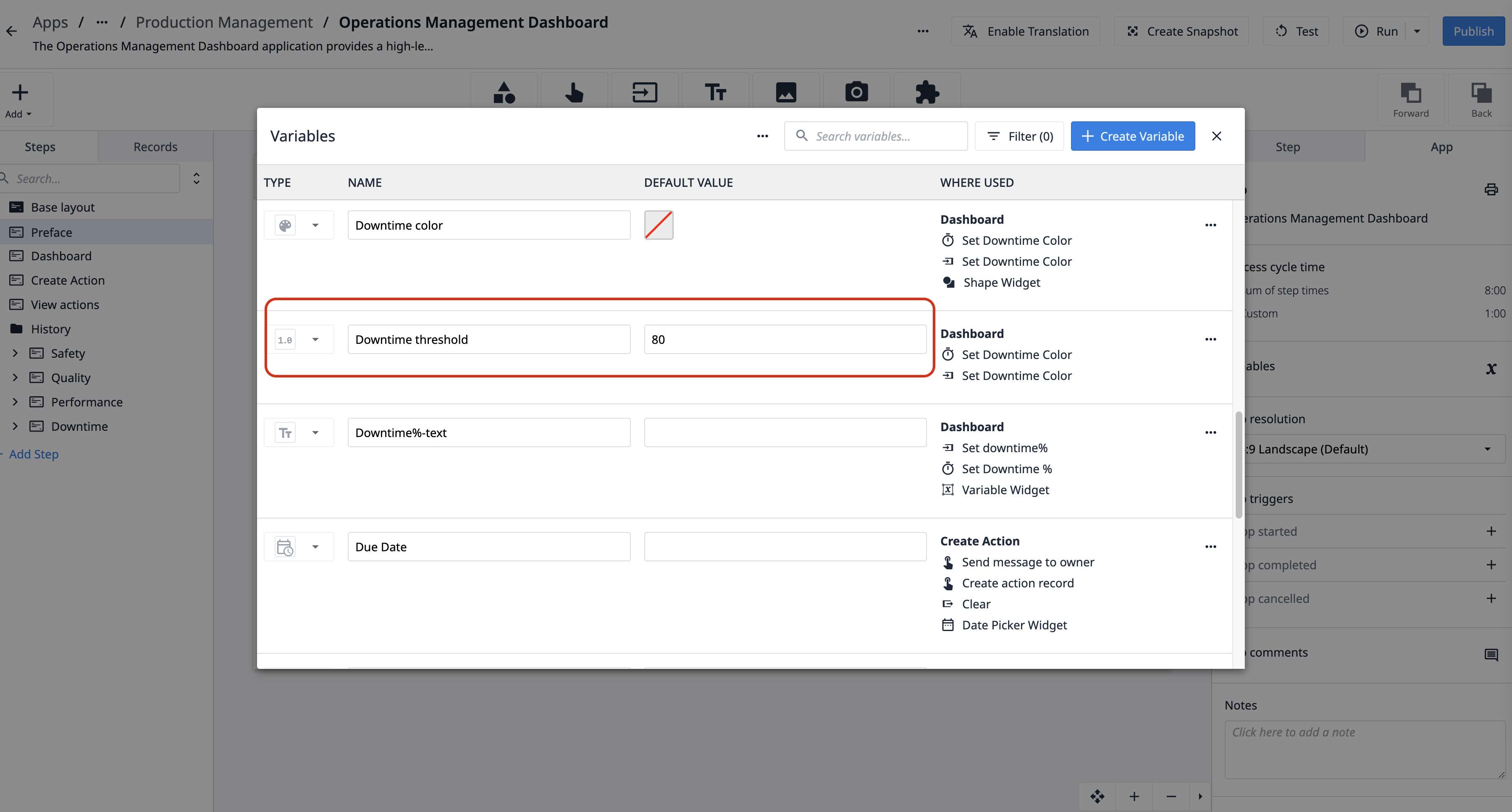
Si la valeur calculée pour les enregistrements de la table Tulip se situe dans l'intervalle acceptable, le graphique s'allume en vert ; dans le cas contraire, il est marqué en rouge. Toutes les analyses de ce tableau de bord fournissent des informations sur les dernières 24 heures. Les utilisateurs peuvent afficher des mesures détaillées ou des données historiques en cliquant sur les boutons avec les petites flèches bleues.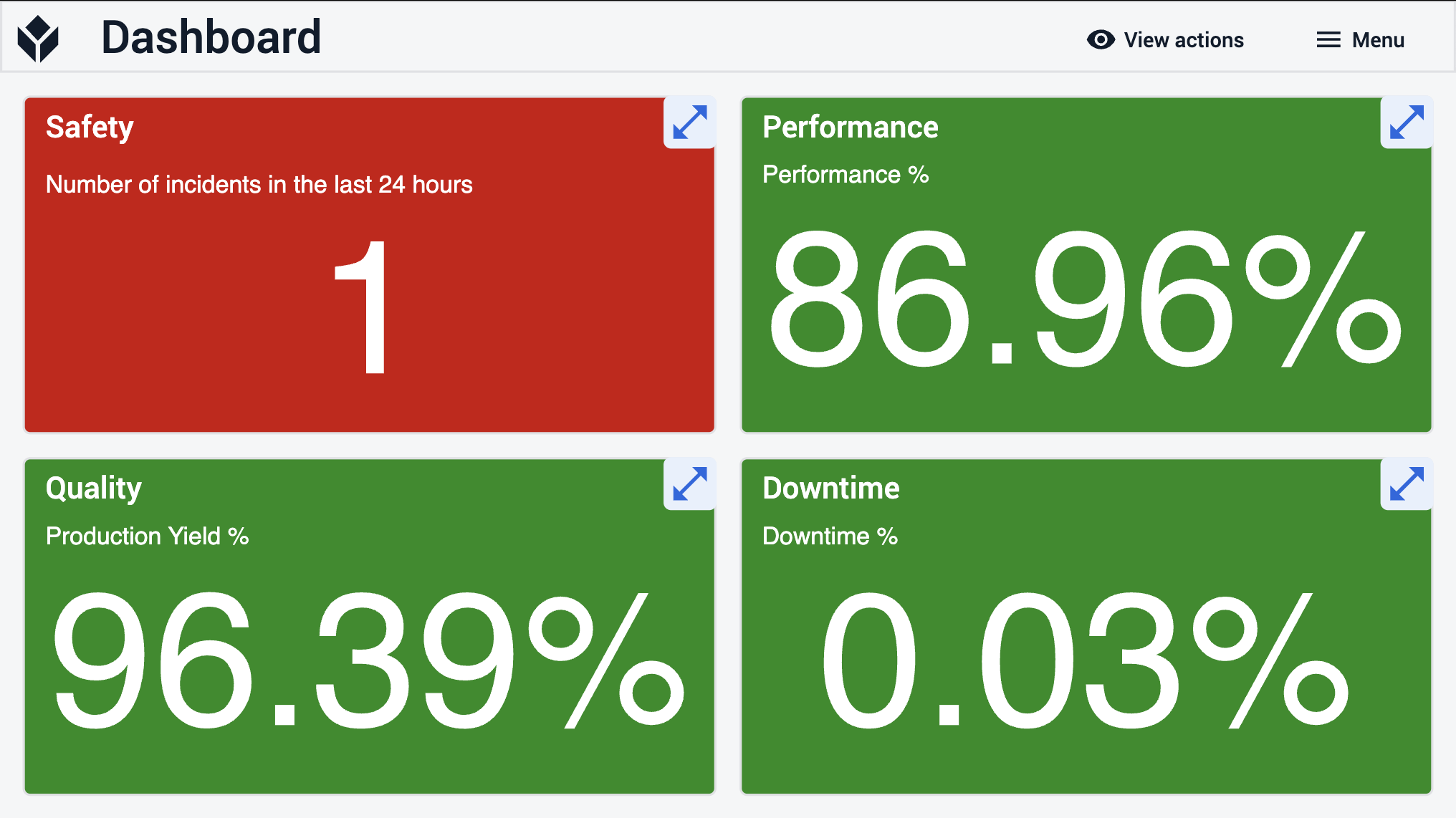
Options de personnalisation
- Actuellement, la variable Type d'action de l'étape Créer une action est prédéfinie par le bouton de navigation Créer une action. Si vous souhaitez modifier cette variable et inclure d'autres types d'action, il est recommandé de remplacer les variables prédéfinies par un widget de sélection unique. Dans ce cas, il serait également souhaitable de supprimer la logique de déclenchement qui enregistre le type d'action à partir des boutons Créer une action.
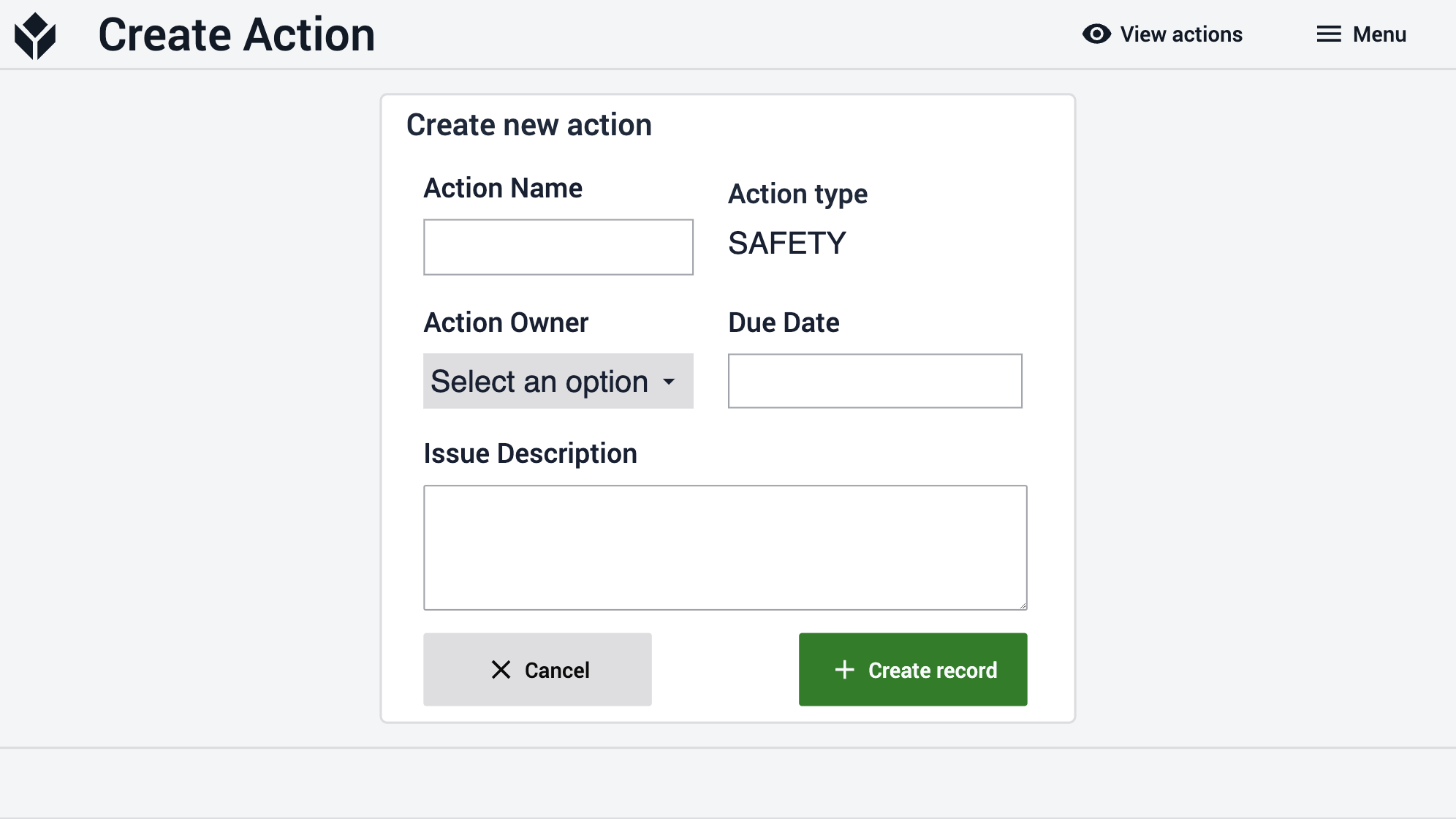
Connexions d'applications étendues
Exemples de connexion d'applications entre elles
Exécution des commandes
L'application Order Execution enregistre l'activité des stations dans le tableau d'historique de l'activité des stations. Le tableau de bord de gestion des opérations exploite ce journal dans les analyses.
Andon Terminal
L'application Andon Terminal enregistre l'activité des stations dans le tableau de l'historique de l'activité des stations. Le tableau de bord de la gestion des opérations exploite ce journal dans l'analyse.
Terminal de visibilité des performances
L'application Performance Visibility Terminal enregistre l'activité des stations dans le tableau d'historique de l'activité des stations. Le tableau de bord de gestion des opérations exploite ce journal dans les analyses.
Terminal de surveillance des machines
L'application Machine Monitoring Terminal enregistre l'activité des stations dans le tableau d'historique de l'activité des stations. Le tableau de bord de gestion des opérations exploite ce journal dans les analyses.

